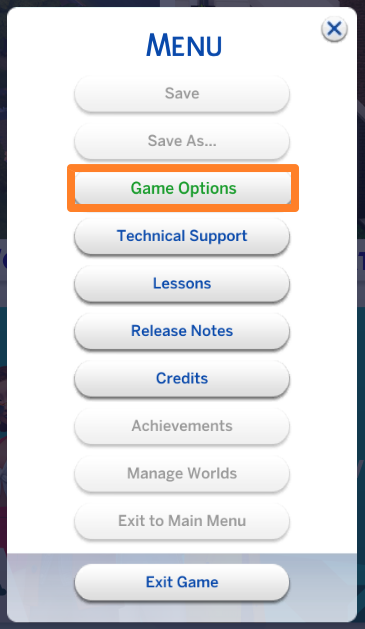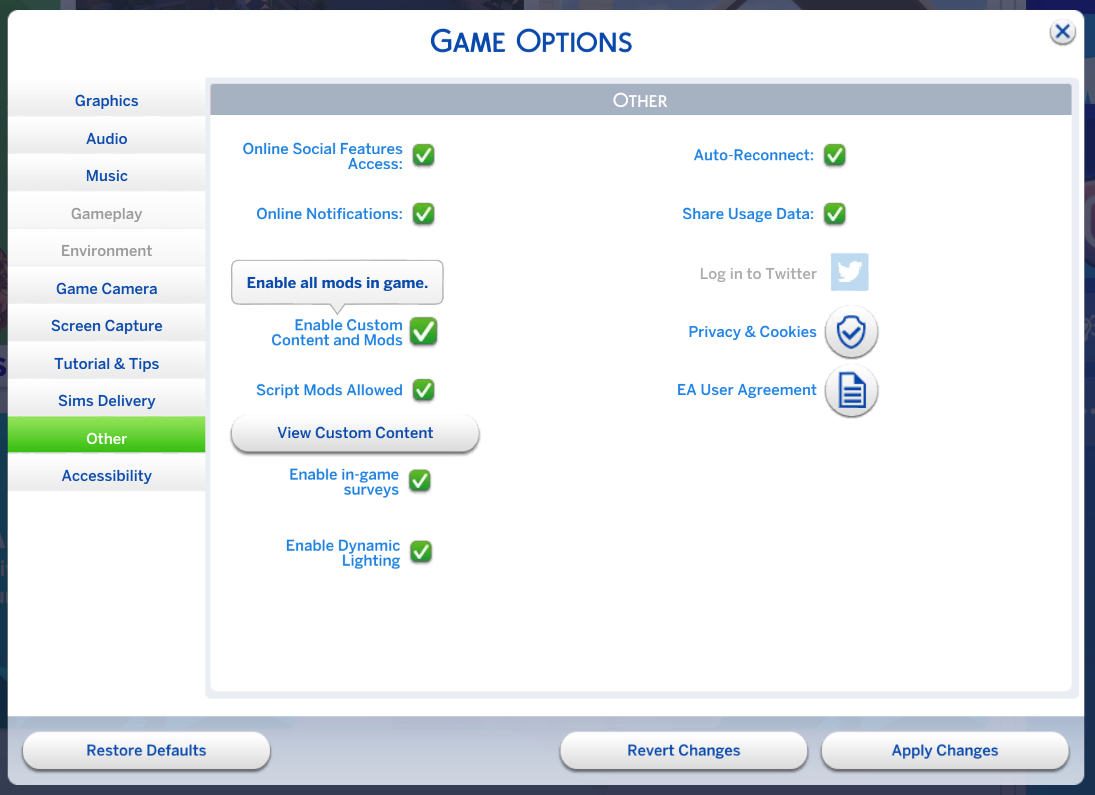Comment télécharger CC pour SIMS 4, SIMS 4 CC Guide et comment installer du contenu et des mods personnalisés | Pcgamesn
Guide SIMS 4 CC et comment installer du contenu et des mods personnalisés
Une fois que vous avez tous les outils nécessaires, il est temps de télécharger un contenu personnalisé. Lorsque vous trouvez le contenu que vous souhaitez ajouter à votre jeu, c’est ainsi que vous le téléchargez et l’installez:
Comment télécharger CC pour Sims 4
![]()
L’ajout de contenu personnalisé (CC) ou de mods peut ajouter une nouvelle dimension à votre jeu Vanilla Sims 4. Des packs cosmétiques à la dynamique du gameplay, le contenu personnalisé peut transformer votre jeu Sims en quelque chose de nouveau et d’excitant. Le seul problème est…

L’ajout de contenu personnalisé à un jeu est très déroutant, en particulier pour les joueurs qui n’ont aucune expérience avec les jeux de modding.
Donc, si vous êtes prêt à ajouter quelque chose de nouveau à votre jeu Sims 4 mais que je ne sais pas par où commencer, vous êtes au bon endroit. Découvrez tous les détails importants sur l’ajout de contenu personnalisé à votre jeu Sims 4.
Comment télécharger CC pour Sims 4
Avant de télécharger tous ces excellents mods et contenu personnalisé pour Sims 4, il y a quelques choses que vous devez faire en premier.
1. Assurez-vous que votre jeu est corrigé dans la dernière version
Ce premier est facile. Allez sur votre plate-forme de jeu et ouvrez votre bibliothèque de jeux. Accédez à l’onglet Paramètres et sélectionnez le jeu de mise à jour.”
2. Avoir un outil d’extraction
Il s’agit d’une autre étape simple et probablement une étape que vous pouvez sauter si vous avez déjà un outil d’extraction pour ouvrir des fichiers compressés. La plupart des CC sont disponibles dans des fichiers qui se terminent par des suffixes comme .rar et .zip, mais vous ne pouvez pas les mettre dans votre dossier de jeu Sims 4 tel quel. Vous devez d’abord extraire certains fichiers.
3. Mods / CC est activé pour votre jeu
Sims 4 désactive les mods / cc par défaut, mais c’est une correction facile. Pour activer les mods, suivez les étapes ci-dessous:
- Lancer le jeu.
- Accédez au menu puis aux options de jeu.
- Sélectionnez «« Autre »et cochez la case« Activer le contenu personnalisé et les mods »».
- Appuyez sur le bouton «Appliquer les modifications».
- Redémarrer le jeu.
N’oubliez pas de faire ces étapes chaque fois que vous téléchargez un nouveau patch pour le jeu car il le réinitialise au paramètre par défaut.
Comment télécharger CC pour Sims 4 sur Windows 10
Une fois que vous avez tous les outils nécessaires, il est temps de télécharger un contenu personnalisé. Lorsque vous trouvez le contenu que vous souhaitez ajouter à votre jeu, c’est ainsi que vous le téléchargez et l’installez:
- Appuyez sur le bouton de téléchargement sur le site Web où vous avez trouvé le contenu.
- Accédez à votre dossier de téléchargements et cliquez avec le bouton droit sur le fichier de contenu.
- Sélectionnez «Extraire vers…» avec le nom de contenu pour ouvrir les fichiers dans le même dossier.
- Ouvrez le nouveau dossier de contenu et couper tous les ”.emballer” des dossiers.
- Collez-les dans votre dossier de jeu Sims 4. Il ressemble probablement:
Documents> Arts électroniques> Les Sims 4> Mods
Si vous n’avez pas déjà de dossier MODS, vous pouvez en créer un et coller tout là-bas.
Aucune action supplémentaire n’est nécessaire pour «».emballer” des dossiers. Commencez simplement votre jeu et profitez de votre nouveau contenu.
Installation de lots
Si vous avez téléchargé des mods qui ajoutent des lieux ou des personnages pour que vos Sims puissent visiter, ce sont des appels «Lots.”Vous téléchargeriez et installeriez des lots de la même manière, à l’exception du type de fichier et où il est collé.
Alors, recherchez des fichiers qui se terminent par:
Ce sont généralement le suffixe pour le contenu du lot. Si vous avez ces fichiers, ils vont dans votre dossier de plateau pour le jeu:
Documents> Arts électroniques> Le plateau Sims 4>
Beaucoup ne sont pas automatiquement installés comme «».emballer” Les fichiers sont donc vous devez faire une étape supplémentaire lorsque vous démarrez le jeu:
- Allez à la «galerie» de votre jeu (c’est l’icône qui ressemble à des photos).
- Sélectionnez «» ma bibliothèque »et recherchez vos nouveaux lots téléchargés.
- Placez le terrain dans votre jeu.
Installation de scripts
Script contenu personnalisé fait des choses comme l’ajout d’animations et de carrières personnalisées. Les installer est relativement similaire à la façon dont vous installez d’autres mods. Il va également dans le dossier MODS, mais ces fichiers ont un «».TS4Script ’’ suffixe.
Si vous utilisez des scripts personnalisés, assurez-vous de l’avoir activé dans votre jeu en accédant aux options de jeu dans le menu principal et en sélectionnant la boîte qui dit «les mods de script autorisés.”
Comment télécharger CC pour Sims 4 sur Mac
Le téléchargement du contenu personnalisé pour Sims 4 se produit de la même manière que vous êtes sur un Mac ou un PC. Consultez les instructions ci-dessus pour les instructions étape par étape sur le téléchargement de différents types de fichiers de contenu.
Comment télécharger CC pour Sims 4 sur PS4
PlayStation ne prend pas en charge le contenu personnalisé pour Sims 4. Le contenu «autre» le plus proche est peut-être la galerie où d’autres mises à mijotage sur différentes plates-formes téléchargent leurs chambres, leurs ménages et beaucoup à utiliser. Si un mijotage utilise du contenu personnalisé, vous ne pourrez toujours pas l’utiliser même s’il provient de la galerie.
Comment télécharger CC pour Sims 4 sur Xbox
Vous ne pouvez pas télécharger de contenu personnalisé pour Sims 4 sur Xbox. Cependant, comme les joueurs de PlayStation, vous pouvez utiliser la galerie pour accéder à de nouveaux ménages, des chambres et beaucoup que d’autres membres de la communauté à mijoter ont créé et téléchargé.
Comment télécharger CC pour Sims 4 sur Origin
Le téléchargement du contenu personnalisé pour Sims 4 sur Origin se produit de la même manière que décrit dans les directions Windows 10 ci-dessus. Vous devez télécharger et extraire le contenu, couper les fichiers appropriés et les coller dans votre dossier Sims 4.
Comment créer des mods pour Sims 4
Il y a pas mal de tutoriels en ligne sur la création de contenu personnalisé pour Sims 4. La plupart des créateurs utilisent un programme comme Sims 4 Studio (S4S) et un autre capable d’économiser Dds fichiers ou notes-notes, selon le type de mod que vous souhaitez créer.
Gardez à l’esprit que les tutoriels que vous trouvez peuvent différer en fonction de ce que vous voulez qu’il fasse. Écrire des scripts pour changer d’animations est différent de faire des changements cosmétiques, vous devrez donc les rechercher par vous-même.
FAQ supplémentaires
Où puis-je télécharger du contenu personnalisé Sims 4?
Vous pouvez rechercher en ligne le contenu personnalisé Sims 4. Un contenu est disponible via le tumblr personnel d’un créateur, comme la ligne de vêtements pour hommes de Marvin Sims et la ligne de mode féminine de Viiaivi. Des sites Web comme la ressource SIMS et le catalogue SIMS sont également une option si vous souhaitez regarder de nombreux types de contenu différents en un seul endroit.
Dois-je télécharger CC pour Sims 4?
Télécharger du contenu personnalisé n’est pas pour tout le monde. De nombreux utilisateurs de CC affirment que c’est le seul moyen de jouer au jeu à mesure que le Vanilla Sims 4 devient ennuyeux après un certain temps. En fin de compte, cependant, le choix dépend de vous.
Comment ajouter CC à Sims 4?
L’ajout de contenu personnalisé est aussi simple que de télécharger le fichier et de le couper et de le coller dans le dossier approprié. N’oubliez pas que vous devez activer les mods pour votre jeu, ou le nouveau contenu n’apparaîtra pas.
Comment activez-vous les mods sur les sims 4?
Activer les mods dans les Sims 4 en allant au menu principal puis en options de jeu «».”Allez dans” “Autre” et cochez la case qui permet des mods pour le jeu. Assurez-vous d’appuyer sur le bouton «Appliquer les modifications» avant de quitter le menu.
Donnez un lifting à votre jeu
Il est peut-être temps de récupérer à nouveau les Sims 4. Le contenu personnalisé peut donner à un vieux jeu fatigué un look frais avec de nouveaux cosmétiques, lots et animations. Si vous êtes un lecteur de console, vous n’êtes pas complètement verrouillé du nouveau contenu. Découvrez la galerie pour voir ce que font les autres mijoté et obtenir de nouveaux actifs pour votre jeu.
Où est votre endroit préféré pour trouver du contenu personnalisé pour Sims 4? Faites-nous savoir dans la section commentaires ci-dessous.
Guide SIMS 4 CC et comment installer du contenu et des mods personnalisés
Notre guide pour commencer avec Sims 4 CC et les mods, afin que vous puissiez commencer à installer du contenu personnalisé comme de nouveaux cheveux, du maquillage, des vêtements et même des objets pour vos sims.
Publié: 15 septembre 2023
Besoin de savoir comment installer les sims 4 cc et les mods? Sims 4 cc, ou contenu personnalisé, n’est qu’une des façons d’ajouter encore plus Individualité à votre SIM et à son environnement, à côté du nombre massif de mods disponibles. Alors que le jeu de base et les packs d’extension officiels offrent de nombreuses options de personnalisation au jeu classique, il y a toujours de la place et une demande pour plus – et la communauté de modding Sims 4 le démontre avec un contenu spectaculaire.
Avec la date de sortie de Sims 5 à l’horizon, le Sims 4 ne montre aucun signe de ralentissement, avec de nouveaux packs d’extension officiels toujours publiés régulièrement, et plus de mods Sims 4 et de packs CC que jamais. Donc, pendant que vous attendez le nouveau jeu – et même longtemps après qu’il soit là – voici comment installer Sims 4 CC et les mods, pour réviser votre gameplay et continuer à mettre à jour votre Sims 4 Sim, meubles, recettes avec du contenu personnalisé.

Comment télécharger et installer des sims 4 cc et des mods
Pour installer Sims 4 CC ou MODS, téléchargez simplement le contenu choisi et déplacez le fichier téléchargé dans le dossier de jeu approprié, que nous détendons ici:
- Aller dans des «documents».
- Accédez au dossier «Electronic Arts».
- Ouvrez «The Sims 4».
- Société séparément, localisez votre pack CC ou votre mod en «téléchargements».
- Collez ou faites glisser le pack dans la destination appropriée dans le dossier «The Sims 4» avant.
Il y a deux dossiers utilisés pour le contenu personnalisé; Stockez beaucoup et sims dans le dossier «Tray», et tout le reste se passe dans les «mods».
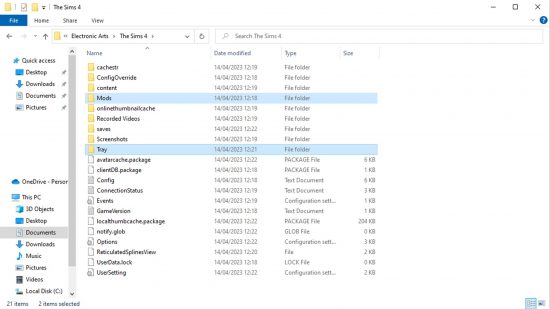
Types de fichiers CC
Bien qu’il soit assez simple en théorie, il existe plusieurs types de fichiers différents selon le type de contenu ou de mods personnalisés que vous téléchargez. Voici une ventilation des différents types de fichiers de contenu personnalisés:
Contenu personnalisé
La plupart du contenu personnalisé (pour des articles comme les vêtements et les objets) et les mods utiliseront le .Extension de fichier de package. Ceux-ci ne nécessitent aucune installation formelle et doivent simplement être placés dans le dossier MODS ou un sous-dossier pertinent à l’intérieur pour qu’ils fonctionnent.
Beaucoup et sims
Les lots et les sims téléchargés utilisent plusieurs types de fichiers différents. Beaucoup peuvent être un .plan, .BPI, ou .Fichier TrayItem, tandis que les sims peuvent être .HHI, .maison de maison, .SGI, ou .Types de fichiers TrayItem. Encore une fois, aucune étape n’est requise pour installer ces fichiers passés les placer dans le dossier du plateau, ou un sous-dossier pertinent à l’intérieur de cela.
Mods de script
Les mods de script peuvent, encore une fois, être l’un des quelques types de fichiers; .ts4script, .pyo, .py, ou .pyc. .Les fichiers TS4Script peuvent être placés dans le dossier MODS de la même manière que .Fichiers de package, tandis que .pyo, .py, et .Les fichiers PYC doivent être laissés à l’intérieur de leur dossier zippé / archive dans le dossier MODS.
Notez que le .Le type de fichier PYO n’est plus pris en charge par les Sims 4, et les mods de script avec ce type de fichier seront probablement obsolètes.
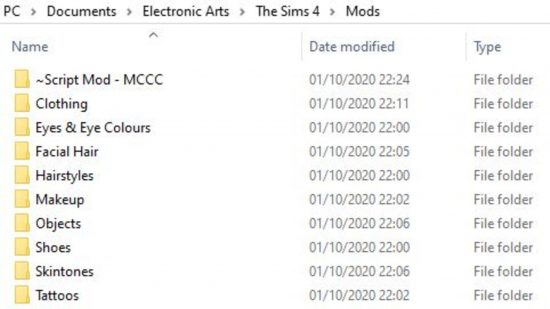
Organisation de contenu et de mods personnalisés
Le contenu et les mods personnalisés ne sont pas sans leurs problèmes, nous recommandons donc fortement d’organiser bien votre contenu téléchargé et de créer des sous-dossiers qui classent le type de contenu que vous avez téléchargé, je.E coiffures, vêtements, objets, etc.
Cela rend beaucoup plus facile à trouver et à dépanner tout contenu ou mods personnalisé qui ne fonctionne pas correctement ou ne s’affiche pas dans votre jeu.
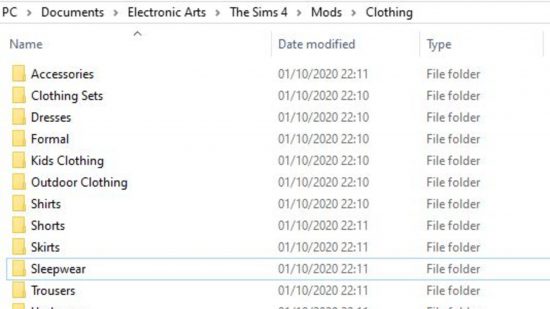
Les sous-dossiers peuvent aller au maximum de cinq dossiers de profondeur avant de cesser d’être reconnus par le jeu, ce qui est particulièrement utile pour les catégories comme les vêtements, où vous pouvez avoir beaucoup de sous-catégories, comme des chemises, des pantalons, etc.
Notez que les mods de script, qui se composent généralement de plusieurs fichiers, ne peuvent pas être placés dans des sous-dossiers, nous vous recommandons donc de créer un seul dossier pour ce mod de script dans le dossier principal SIMS 4 MODS, et de placer tous les fichiers pertinents là-bas.
Vous pouvez également renommer vos fichiers tant qu’ils se terminent par la bonne extension de fichier, ce qui est utile pour enregistrer le créateur de contenu et son type d’élément.
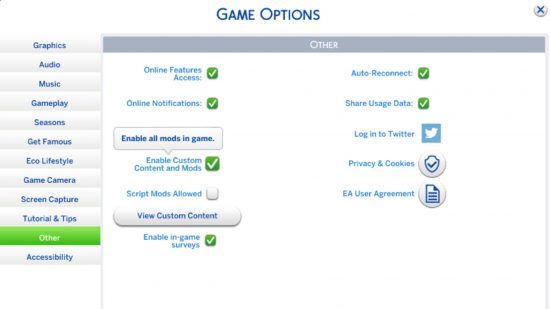
Activer le contenu et les mods personnalisés
Les joueurs de Sims 4 devront activer manuellement tout contenu et mods personnalisés téléchargés via le menu en jeu. Pour ce faire, appuyez sur ESC, puis accédez aux «options de jeu», puis «autres». À partir de là, vous pouvez sélectionner «Activer le contenu et les mods personnalisés» et les «mods de script autorisés» pour activer votre contenu personnalisé.
Notez que cela peut être désactivé lorsque EA libère officiel les correctifs Sims 4, alors assurez-vous que cela est rallumé après l’installation d’un correctif.
Il vaut la peine de vérifier après les correctifs officiels que tous les mods ou mods de script étendus que vous avez installés sont compatibles avec cette version actuelle du jeu, et sinon, les désactiver jusqu’à ce qu’ils soient mis à jour afin d’éviter les accidents ou les bogues apparaissant dans votre jeu.
Comment trouver le contenu personnalisé Sims 4 dans le jeu
Pour vérifier votre contenu personnalisé et les mods ont été installés correctement, vous pouvez afficher ce jeu en appuyant sur ESC, puis accéder aux «options de jeu», puis «autres», puis en cliquant sur «Afficher le contenu personnalisé». Le jeu devrait énumérer tout ce qu’il a installé avec succès.
Tout le contenu relatif aux visuels d’un SIM, des tons de peau jusqu’aux accessoires et vêtements, sera en mode création-a-sim. Les objets téléchargés seront visibles en mode Buy and Build, que vous pouvez filtrer par contenu personnalisé uniquement en vous dirigeant vers des «éléments de filtre» sur le côté droit, en sélectionnant «Contenu», puis en cochez le «contenu personnalisé» dans le menu déroulant le menu déroulant.
Des lots et des sims téléchargés peuvent être trouvés en se dirigeant vers la galerie et en allant à «My Library». N’oubliez pas de cocher «Inclure le contenu personnalisé» dans le menu de gauche, car cela ne sera pas coché par défaut et vous empêchera de visualiser tout ce que vous avez téléchargé.

Où télécharger sims 4 cc
Il y a une pléthore d’endroits que vous pouvez télécharger du contenu personnalisé Sims 4 à partir de. Consultez notre guide sur les meilleurs téléchargements Sims 4 CC, ou parcourez certains des grands sites énumérés ci-dessous:
- Modthesims.Info: L’un des plus grands sites de contenu personnalisés Sims 4 qui contient ce qui ressemble à une fosse sans fond de Sims 4 cc pour vous à explorer.
- Thesimsource: Un autre site énorme pour toutes sortes de contenu personnalisé
- SIMS4Downloads.filet: Un site de style blogroll qui rassemble un nouveau contenu personnalisé à partir d’une multitude de sites. Ce site est particulièrement utile pour trouver des créateurs de contenu individuels.
- Tumblr: Oui, vous avez entendu correctement. Tumblr a toujours une communauté Sims florissante, allant des modifications photo esthétiques et des jeux de rôle à la création de contenu personnalisée. Nous vous recommandons d’utiliser les balises #The Sims 4, #Sims 4 Contenu personnalisé, # TS4 CC et #simblr pour trouver du contenu personnalisé et des créateurs personnalisés.
- Twitter: Comme Tumblr, c’est une autre excellente plate-forme à utiliser pour explorer le travail des créateurs individuels. Nous vous recommandons de rechercher en utilisant les balises # TS4CC, # theSims4cc et # sims4cc.
- Patreon: Plusieurs créateurs de Sims 4 CC ont utilisé la plate-forme, faisant tout, des lots de construction exquis, aux diverses tons de cheveux et de peau, aux ajouts de jeu étendus qui surpassent souvent le travail de Maxis.
Glossaire des termes
- Mods: Modifications qui peuvent changer la façon dont le jeu et les Sims se comportent. Ceux-ci peuvent aller des modifications de jeu mineures à la révision du grand système. Ceux-ci doivent souvent être vérifiés pour les mises à jour plus que le contenu personnalisé pour continuer à fonctionner, et peuvent parfois devenir incompatibles avec le jeu après les mises à jour officielles.
- CC: Abréviation du contenu personnalisé.
- Engrener: Un squelette d’un objet. Tout dans le Sims 4 nécessite un maillage, donc lors du téléchargement de contenu personnalisé qui utilise un nouveau maillage, plutôt qu’un maillage déjà existant dans le jeu, assurez-vous qu’il est également téléchargé ou que vos articles n’apparaissent pas.
- Échantillons: Options de couleur pour tous les articles
- Recolor: Un recolore alternatif du contenu Maxis existant ou du contenu personnalisé fabriqué par d’autres créateurs. Encore une fois, vous devez vous assurer que vous avez le maillage correct lors du téléchargement d’un recolore.
- Remplacement par défaut: Contenu personnalisé qui remplace un élément ou un échantillon de couleur existant dans le jeu. Vous pouvez l’utiliser si vous souhaitez remplacer des choses comme des vêtements ou des couleurs de meubles sans ajouter d’échantillons supplémentaires à votre jeu.
- Non par défaut: Contenu personnalisé qui ajoute un élément ou un échantillon de couleur supplémentaire au jeu plutôt que de remplacer les éléments existants.
- Alpha CC: Contenu personnalisé très détaillé et conçu pour être aussi photoréaliste que possible.
- Maxis Match CC: Contenu personnalisé qui vise à correspondre au style artistique des Sims 4.
- Méthode 50/50: Une méthode répandue de dépannage du contenu et des mods personnalisés.
Maintenant, vous savez comment installer Sims 4 CC et les mods, vous êtes en bonne voie pour ajouter encore plus à l’expérience Sims, en gardant l’un des meilleurs jeux PC frais après tout ce temps. Pour plus de façons de changer le jeu, consultez la liste des tricheurs Sims 4 si vous cherchez de l’aide à la vie de votre sim. Si vous voulez quelque chose d’un peu plus épicé, il y a aussi beaucoup de mods de sexe Sims 4 à choisir aussi.
Kelly Pask Lorsque Kelly n’est pas occupée à jongler avec les publicités autour du réseau N, elle aime également harceler l’équipe éditoriale pour la laisser écrire sur les jeux. Elle est souvent trouvée à son bureau se déshabillant lentement en écoutant KPOP à un volume désagréable tout en s’affaissant sur le dernier jeu indépendant esthétiquement agréable.
Network n Media gagne la commission des achats éligibles via Amazon Associates et autres programmes. Nous incluons des liens d’affiliation dans des articles. Voir les termes. Les prix corrects au moment de la publication.
Soutien
Téléchargement et installation des mods Sims 4 (Guide du manuel PC)
Modifié sur: Sun, 20 novembre, 2022 à 17h55
Modders sul sul!
Nous sommes heureux de vous accueillir dans votre nouveau modding et CC Home. Nous travaillons toujours à obtenir tous vos mods et contenus préférés sur l’application CursForge, mais en attendant, veuillez utiliser ce guide pour obtenir de l’aide pour installer des mods Sims 4 sur votre PC.
- Tout d’abord, activons les mods et CC dans les paramètres du jeu:
- Ouvrez les Sims 4 et cliquez sur «Options»:
Copiez les fichiers Mod dans le répertoire «mods» du jeu.
Le chemin par défaut du répertoire est: C: \ Users \ [User] \ Documents \ Electronic Arts \ The Sims 4 \Mods\ (Windows) ou Documents / Arts électroniques / Les Sims 4 /Mods/ / (macOS)
Le contenu téléchargé à partir de la catégorie «sims / ménages» ou de la catégorie «Rooms / Lots» doit être placé dans le C: \ Users \ [User] \ Documents \ Electronic Arts \ The Sims 4 \Plateau\ (Windows) ou Documents / Arts électroniques / Les Sims 4 /Plateau/ / (macOS) dossier (au lieu de «mods»).
- Le dossier «mods» peut contenir les types de fichiers suivants: .emballer , .ts4scriptLe dossier «Tray» peut contenir les types de fichiers suivants: .trayitem, .BPI, .HHI, .RMI, .SGI
Par exemple:
Si vous avez téléchargé le mod «Allez pour une promenade avec plus d’animaux de compagnie», vous remarquerez qu’il contient deux fichiers:
Littlemssam_goforawalkwithmorepets.ts4script
et
Littlemssam_goforawalkwithmorepets.emballer
Depuis ces deux types de fichiers (.ts4script et .package) appartiennent au dossier «mods», tout ce que vous avez à faire est de les placer tous les deux.
Remarque: Si votre MOD / CC de téléchargement est dans un fichier zip, vous devrez d'abord l'extraire, ouvrir le dossier extrait, puis placer les fichiers dans le répertoire respectif. Vous pouvez extraire le contenu du fichier zip à l'aide d'un logiciel gratuit tel que Winzip, 7-Zip, Winrar ou tout autre logiciel d'archivage de votre choix.
Il ne reste plus que de relancer le jeu et de profiter de tout le nouveau contenu!
 Besoin d’aide? Contactez-nous
Besoin d’aide? Contactez-nous
Avez-vous trouvé cela utile? Oui Non